使用 Flyby11 輕鬆繞過 Windows 11 系統需求
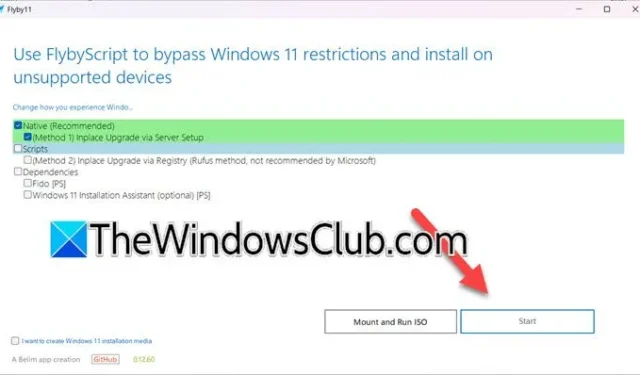
雖然有些使用者可能認為 Windows 11 的要求相當苛刻,但許多系統可能沒有需要遵守的必要規範。幸運的是,名為Flyby11的免費工具使用戶能夠在不受支援的電腦上安裝 Windows 11。在本文中,我們將探討如何使用 Flyby11 有效繞過 Windows 11 要求。
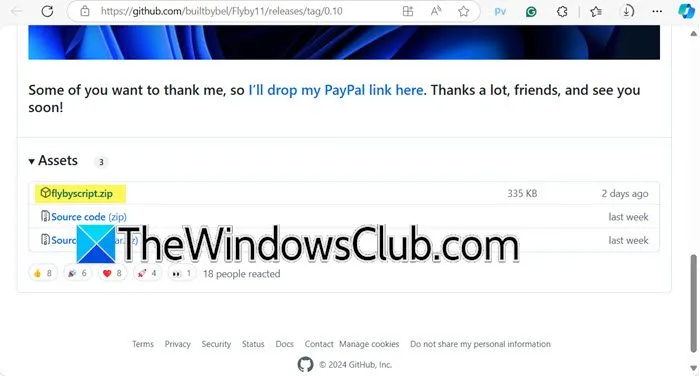
使用 Flyby11 輕鬆繞過 Windows 11 要求
Flyby11 是一個方便的實用程序,可讓您在缺乏必要硬體規格的電腦上安裝 Windows 11。即使您的系統不具備 TPM、安全啟動或相容的 CPU,此工具也可方便安裝 Windows 11 24H2 或後續版本。它有效地跳過對 TPM、安全啟動和其他不受支援的處理器的檢查。該實用程式由 Belim 創建,提供了從 Windows 10 過渡到 Windows 11 的簡單途徑。
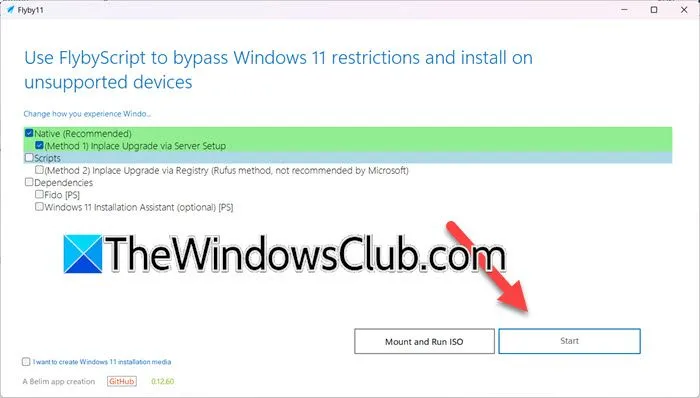
要利用 Flyby11 繞過 Windows 11 要求,只需執行以下步驟:
- 造訪github.com並下載Flybyscript.zip 檔案。
- 解壓縮 ZIP 檔案並執行Flyby11實用程式。注意:如果 Windows Defender 向您發出警報,請選擇「更多資訊」>「仍然運行」。
- 選擇本機(建議),選擇(方法 1)透過伺服器設定進行就地升級,然後按一下開始。
- 將出現提示,重複點擊“繼續”並根據需要調整選項。完成後,ISO 檔案將開始下載。
- 下載 ISO 檔案後,返回應用程式並選擇安裝並執行 ISO。
- 找到下載的 ISO 檔案並從您的目錄中選擇它。
- 會出現提示詢問您是否要安裝作業系統;單擊安裝按鈕。
- 安裝開始後,請按照螢幕上的附加說明完成此程序。
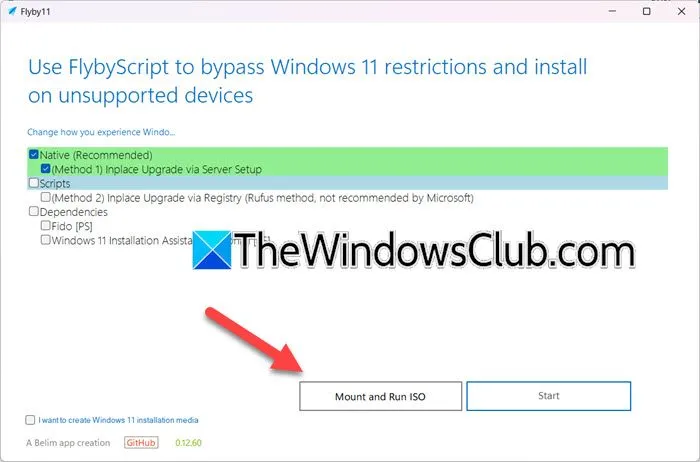
這就是使用 Flyby11 繞過 Windows 11 要求的簡單方法。
在不符合最低規格的情況下可以使用 Windows 11 嗎?
不幸的是,如果不符合最低規格,就無法執行 Windows 11。但是,Rufus 等工具可以透過修改 ISO 檔案來幫助您在 Windows 11 安裝過程中規避 TPM 和安全啟動檢查,從而使您的系統忽略這些先決條件。
如何跳過 Windows 11 網路要求?
如果您想在 Windows 11 安裝過程中繞過網路連接,請在遇到「哎呀,您失去了網路連線」或「讓我們將您連接到網路」畫面時按 Shift + F10。輸入“ OOBE\BYPASSNRO ”並按 Enter 鍵。系統將重新啟動,您將返回開箱即用體驗 (OOBE)。此方法對於繞過 Windows 11 線上帳戶要求也很有用。



發佈留言